Androidアプリケーション プロジェクトへのリソース画像の追加 - Android
Androidアプリケーションプロジェクトにリソース画像を追加します。
画像の作成
画像を作成します。72 pixel×72 pixelの下図の画像を用意しました。
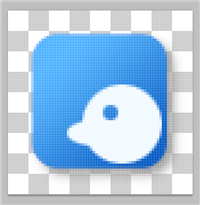
元の画像の50%と75%に縮小し、36x36, 48x48, 72x72 の3つのサイズの画像を作成します。



プロジェクトへ画像を追加
画像をエクスプローラで表示します。
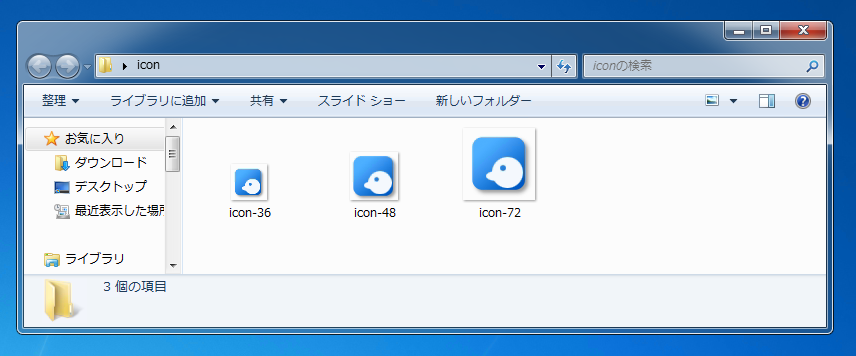
画像をドラッグアンドドロップして、Eclipseの[Package Explorer]枠の[プロジェクト名/res/drawable-*]ノードに追加します。36x36の画像は"drawable-ldpi"ノードにドラッグアンドドロップして追加します。画像をノードにドロップすると下図の"File Operation"ダイアログが表示され、ファイルをコピーして追加するかリンクするかの確認があります。今回はファイルをコピーして追加するので[Copy files]ラジオボタンにチェックをし[OK]ボタンを押します。
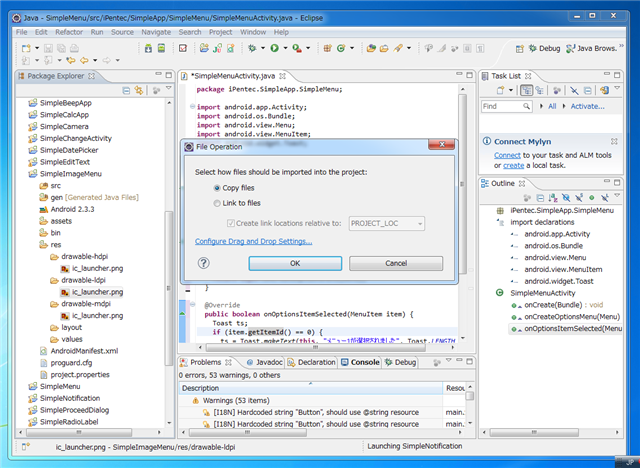
[drawable-ldpi]ノードに画像が追加されました
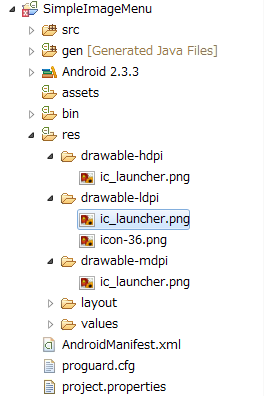
追加された[icon-36.png]を選択し、右クリックしてポップアップメニューを表示します。ポップアップメニュー内の[Refactor]メニューの[Rename]サブメニューを選択します。
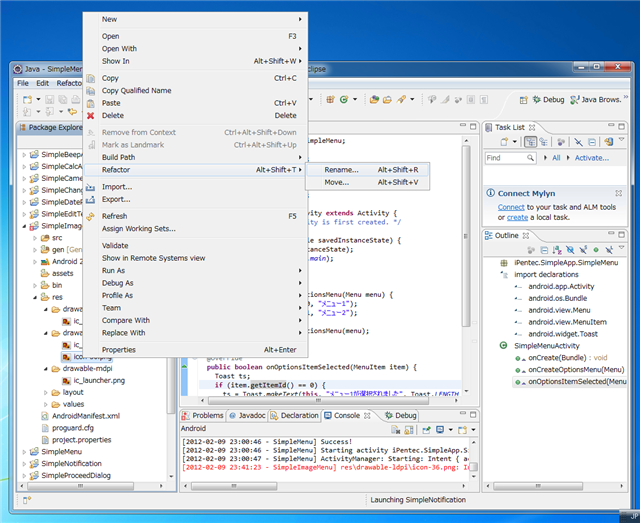
[Rename Resource]ダイアログが表示されますので、新しいリソース名を設定します。今回は"ic_icon01.png"とします。入力ができたら[OK]ボタンを押します。
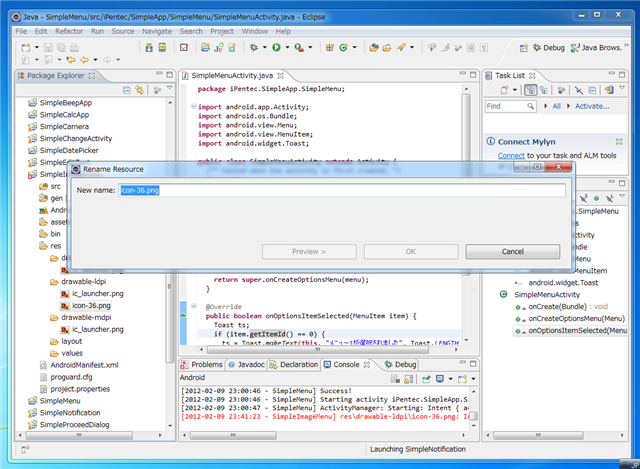
リソース名が"ic_icon01.png"に変わりました。

同様の手順で、72x72のアイコンを"drawable-hdpi"ノードに、48x48のアイコンを"drawable-mdpi"ノードに追加します。
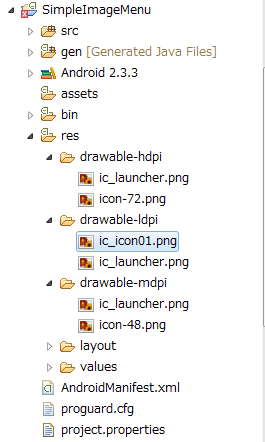
先程と同様の手順で画像のリソース名を変更します。すべて同じ名前"ic_icon01.png"に設定します。
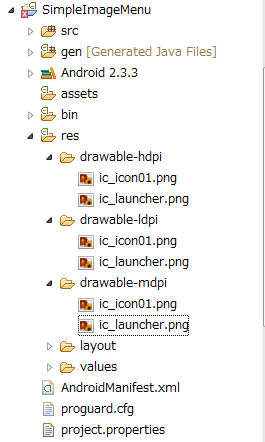
以上でAndroidアプリケーションプロジェクトにリソース画像の追加が完了しました。
著者
iPentecのプログラマー、最近はAIの積極的な活用にも取り組み中。
とっても恥ずかしがり。